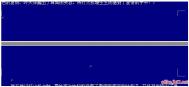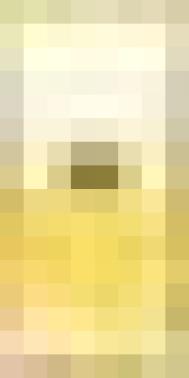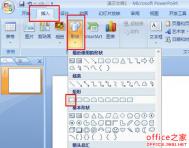PowerPoint如何加页码并设置页码的起始位置及页码的居中
PPT中页码有两个作用:一是提醒受众和自己整个演示进度,二是方便打印查看避免丢页。下文主要为大家介绍了PPT如何加页码以及设置页码的起始位置,页码的居中以及PPT页码进度条等相关知识。这篇总结PPT加页码的文章,源于一个网友的提问,于是就做了一个比较详细的整理。
简要概述
PPT里加页码只是换了一个说法叫“幻灯片编号",单击插入——幻灯片编号,在页眉和页脚对话框中勾选“幻灯片编号"就会在每个PPT右下角就会出现页码,如果希望首页(第一页)不显示页码,只需要在上一步勾选左下角的“标题幻灯片中不显示”即可;如果需要设置页码编号起始值,只需打开“页面设置”对话框,将“幻灯片编号起始值”设置为“0”即可;另外还可以通过VBA代码为ppt添加页码进度条,这个在文末有所介绍。
一、PPT加页码的基本设置
PPT里面加页码,只是换了一个说法叫“幻灯片编号”。下面是ppt如何加页码的详细操作步骤:
第一步:打开需要加页码的PPT文档,单击插入——幻灯片编号。

2015-04-27
标签: